Łatwość obsługi iPhone’a sprawia, że jest to doskonały wybór dla starszych osób, które chcą mieć smartfon. Istnieje wiele opcji, dzięki którym iOS będzie łatwiejszy w obsłudze i bardziej dostępny. Niezależnie od tego, czy konfigurujesz telefon dla swojego pradziadka (a może jesteś nim!), mamy mnóstwo świetnych wskazówek, którymi możesz się podzielić.
Spis treści:
1. Rozważ włączenie dostępu wspomagającego
Dostęp wspomagany to funkcja wprowadzona w iOS 17, która znacznie upraszcza korzystanie z iOS. Choć przeznaczony jest dla osób z niepełnosprawnością poznawczą, jest także dobrym wyborem dla seniorów, którzy potrzebują jedynie korzystać z podstawowych funkcji swoich urządzeń.
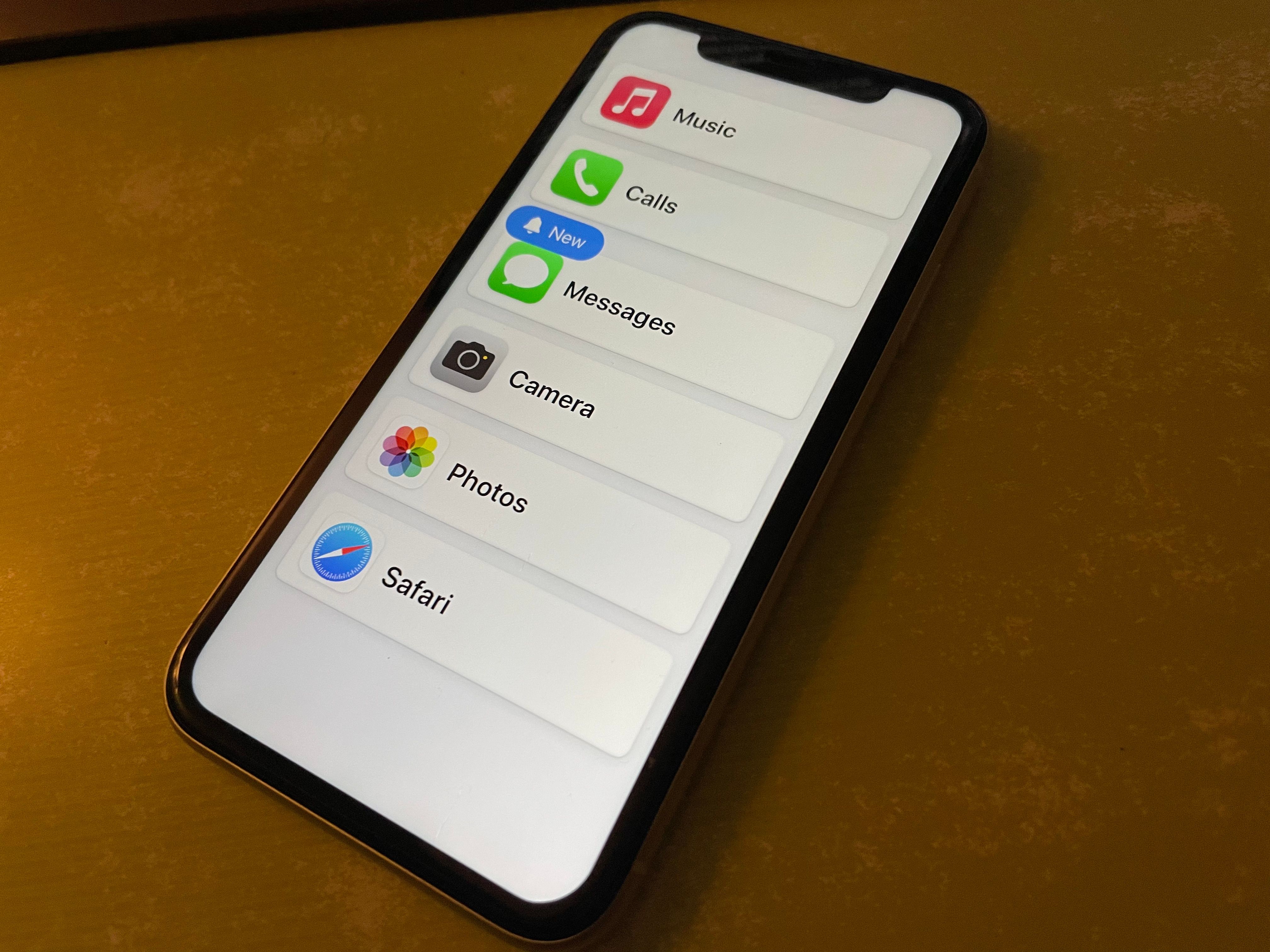 Raghav Sethi/MakeUseOf
Raghav Sethi/MakeUseOf
Zaufana osoba może skonfigurować dostęp asystujący, aby wyświetlać tylko te aplikacje, których potrzebuje jej bliska osoba, a które następnie będą działać w uproszczonym formacie. Może to być zbyt drastyczny krok dla seniorów obeznanych z technologią, ale warto się nim zainteresować, jeśli użytkownik nie chce być przytłoczony aplikacjami i menu, z których i tak nie będzie korzystał.
Aby dowiedzieć się więcej, zobacz nasz przewodnik po dostępie wspomaganym na iPhonie.
2. Użyj powiększenia wyświetlacza
Wzrok większości ludzi pogarsza się wraz z wiekiem. Aby temu zaradzić, możesz włączyć Zoom wyświetlacza (na telefonie iPhone SE 2, telefonie iPhone XR i nowszych wersjach), aby powiększyć ekran:
3. Zwiększ rozmiar tekstu
Podczas gdy Zoom wyświetlacza powiększa wszystko na ekranie, możesz także zwiększyć rozmiar tekstu, aby poprawić ogólną czytelność:
Będąc już przy temacie tekstu, możesz włączyć suwak Pogrubienie tekstu na stronie Wyświetlanie i rozmiar tekstu, aby wyróżnić tekst.
4. Zwiększ głośność dzwonka i włącz miganie diody LED
W przypadku seniora z wadą słuchu sensowne jest zwiększenie głośności dzwonka, aby nie przegapił połączeń i innych alertów.
Przejdź do opcji Ustawienia > Dźwięki i dotyk i dostosuj suwak Dzwonek i alerty, aby ustawić preferowaną głośność. Możesz wyłączyć suwak Zmień za pomocą przycisków; po wyłączeniu fizyczne przyciski głośności będą zmieniać jedynie głośność multimediów (takich jak muzyka i gry). Po włączeniu tej funkcji łatwo jest przypadkowo całkowicie zmniejszyć głośność dzwonka.
Upewnij się, że wybrany dzwonek i inne alerty są wyraźne i wyraźne. Aby jeszcze bardziej zmniejszyć ryzyko nieodebranych połączeń, warto wybrać opcję Zawsze odtwarzaj w obszarze Haptyka, aby telefon wibrował przy wszystkich alertach.
Na koniec pomocne może być włączenie funkcji LED Flash for Alerts, która daje wizualną wskazówkę dla przychodzących alertów poprzez miganie aparatu. Aby to zrobić, przejdź do Ustawienia > Dostępność > Dźwięk i obraz (pod nagłówkiem Słuch). Stuknij opcję Flash LED dla alertów i włącz suwak o tej samej nazwie. Możesz wybrać, czy ma się on wyświetlać także wtedy, gdy telefon jest odblokowany, czy w trybie cichym.
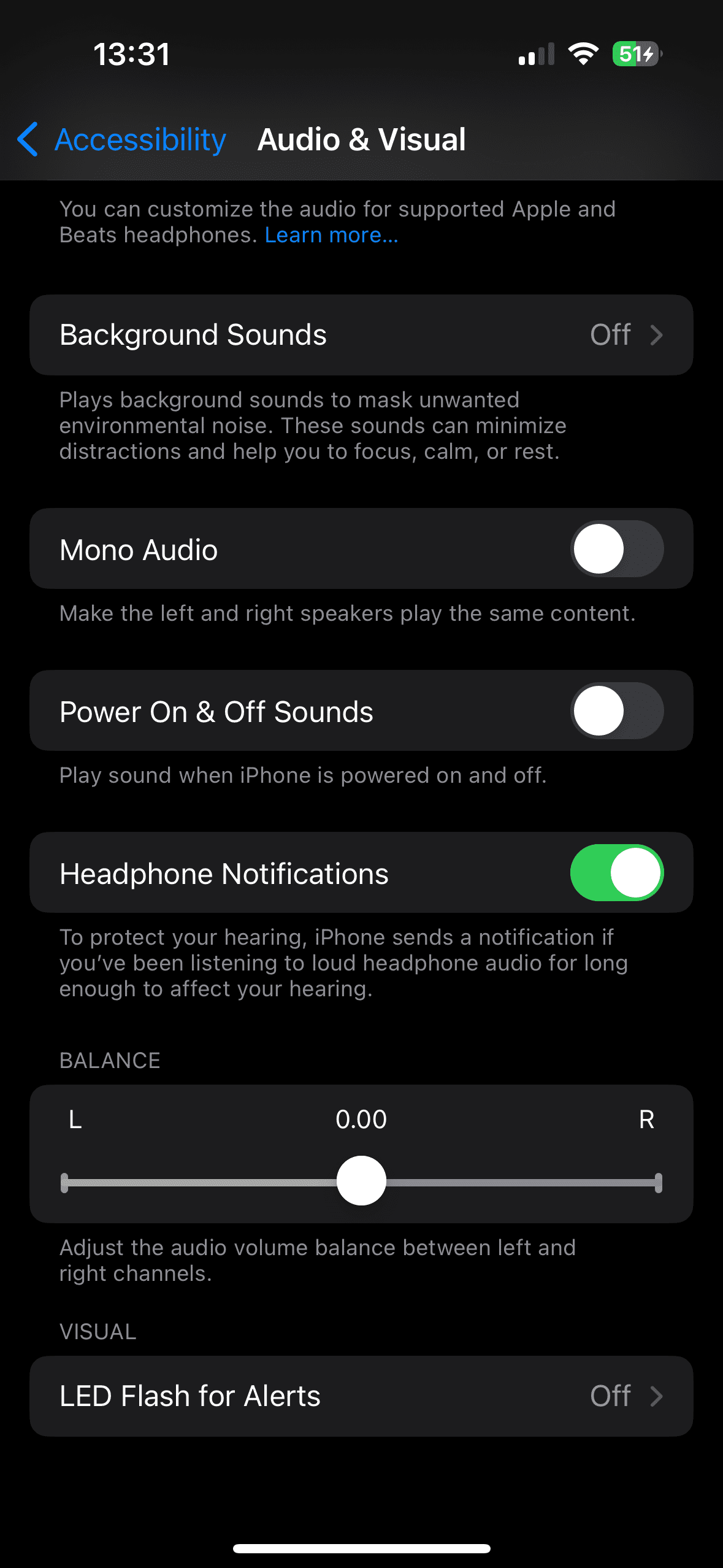
5. Wypróbuj napisy na żywo
W momencie pisania tego tekstu funkcja Live Captions jest w wersji beta i jest błogosławieństwem dla każdego, kto ma problemy z wyraźnym słyszeniem mowy. Zamienia wszystkie mówione dialogi na tekst wyświetlany na ekranie w czasie rzeczywistym.
Aby z niego skorzystać, wybierz Ustawienia > Dostępność > Napisy na żywo (w sekcji Słuch) i włącz suwak Napisy na żywo. Spowoduje to natychmiastowe wyświetlenie paska narzędzi dla tej funkcji na dole ekranu; wybierz Wygląd, aby go dostosować. Stuknij pasek narzędzi, aby wyświetlić przyciski umożliwiające zmianę jego rozmiaru lub wstrzymanie transkrypcji. Możesz także przeciągać pasek narzędzi według własnego uznania.
Gdy pojawi się komunikat Słuchanie, funkcja czeka na odtworzenie mowy na Twoim urządzeniu (na przykład z YouTube lub aplikacji do podcastów) i dokona jej transkrypcji. Stuknij przycisk mikrofonu, aby przełączyć jego funkcję na transkrypcję mowy wokół ciebie.
Możesz także włączyć suwak Napisy na żywo w FaceTime, aby był aktywny podczas połączeń FaceTime.
Lista Ulubione w Twoim iPhonie sprawia, że często odwiedzane kontakty znajdują się w zasięgu kilku kliknięć. Dzięki temu iPhone jest bardziej przyjazny seniorom, ponieważ oszczędza im trudu ciągłego przewijania listy kontaktów.
Oto jak dodać wszystkie ważne kontakty do Ulubionych na iPhonie:
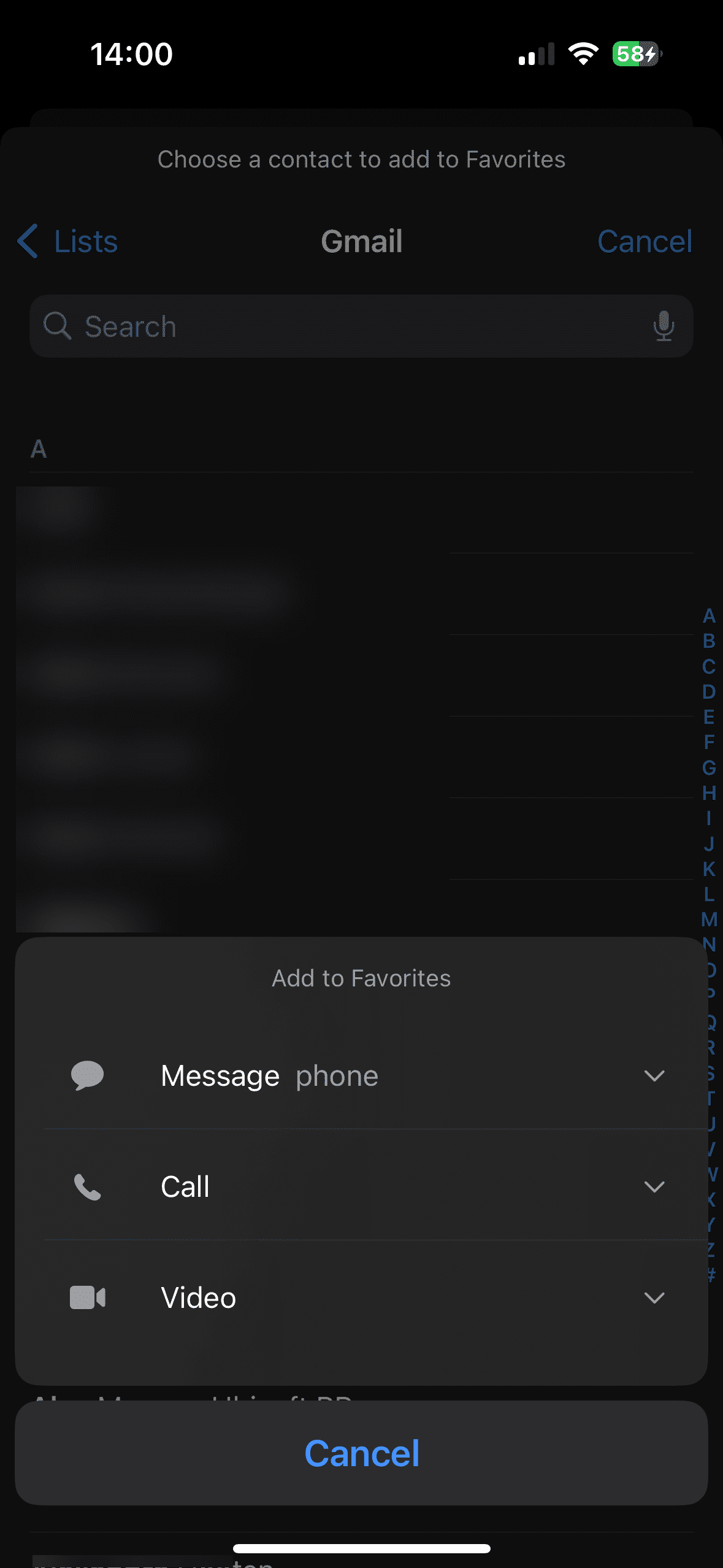
Przyglądając się temu, dobrym pomysłem jest uporządkowanie listy kontaktów bliskiej osoby na iPhonie, tak aby nie była zaśmiecona nieaktualnymi wpisami.
7. Skonfiguruj kartę medyczną
W aplikacji Zdrowie na iPhonie znajduje się identyfikator medyczny, który działa jak cyfrowy identyfikator medyczny. Dzięki temu ratownicy medyczni wiedzą o istniejących schorzeniach wymagających natychmiastowej pomocy, przyjmowanych lekach i tym podobnych. Jest to szczególnie przydatne w przypadkach, gdy właściciel urządzenia jest nieprzytomny lub z innych powodów nie może się porozumieć.
Skonfiguruj kartę medyczną na swoim iPhonie, otwierając aplikację Zdrowie, dotykając zdjęcia profilowego w prawym górnym rogu i wybierając Karta medyczna > Edytuj. Oprócz informacji medycznych warto dodać także kontakty alarmowe. Te osoby zostaną powiadomione, jeśli kiedykolwiek skorzystasz z funkcji Alarmowego SOS w telefonie iPhone; umożliwia także ratownikom medycznym skontaktowanie się z Twoimi bliskimi, jeśli nie możesz podać ich danych.
Na dole upewnij się, że opcja Pokaż, gdy jest zablokowana, jest włączona, dzięki czemu w sytuacji awaryjnej Twoje informacje będą widoczne dla każdego na ekranie blokady.
8. Skonfiguruj awaryjne SOS
Funkcja Emergency SOS w Twoim iPhonie powiadamia służby ratunkowe i kontakty alarmowe, gdy znajdziesz się w tarapatach. Chociaż jest to funkcja iPhone’a, którą każdy powinien skonfigurować, jest ona szczególnie ważna dla osób starszych.
Awaryjne SOS jest dostępne na normalnym ekranie wyłączania iPhone’a. Przeciągnij suwak Alarmowe SOS, a Twój telefon skontaktuje się z numerem alarmowym dla Twojego regionu, a następnie skontaktuje się z kontaktami alarmowymi, podając swoją lokalizację.
Powinieneś także skonfigurować skróty Alarmowe SOS:
Domyślnie oba skróty Alarmowe SOS odtwarzają dźwięk alarmu po rozpoczęciu odliczania. Jeśli tego nie chcesz, włącz opcję Zadzwoń cicho.
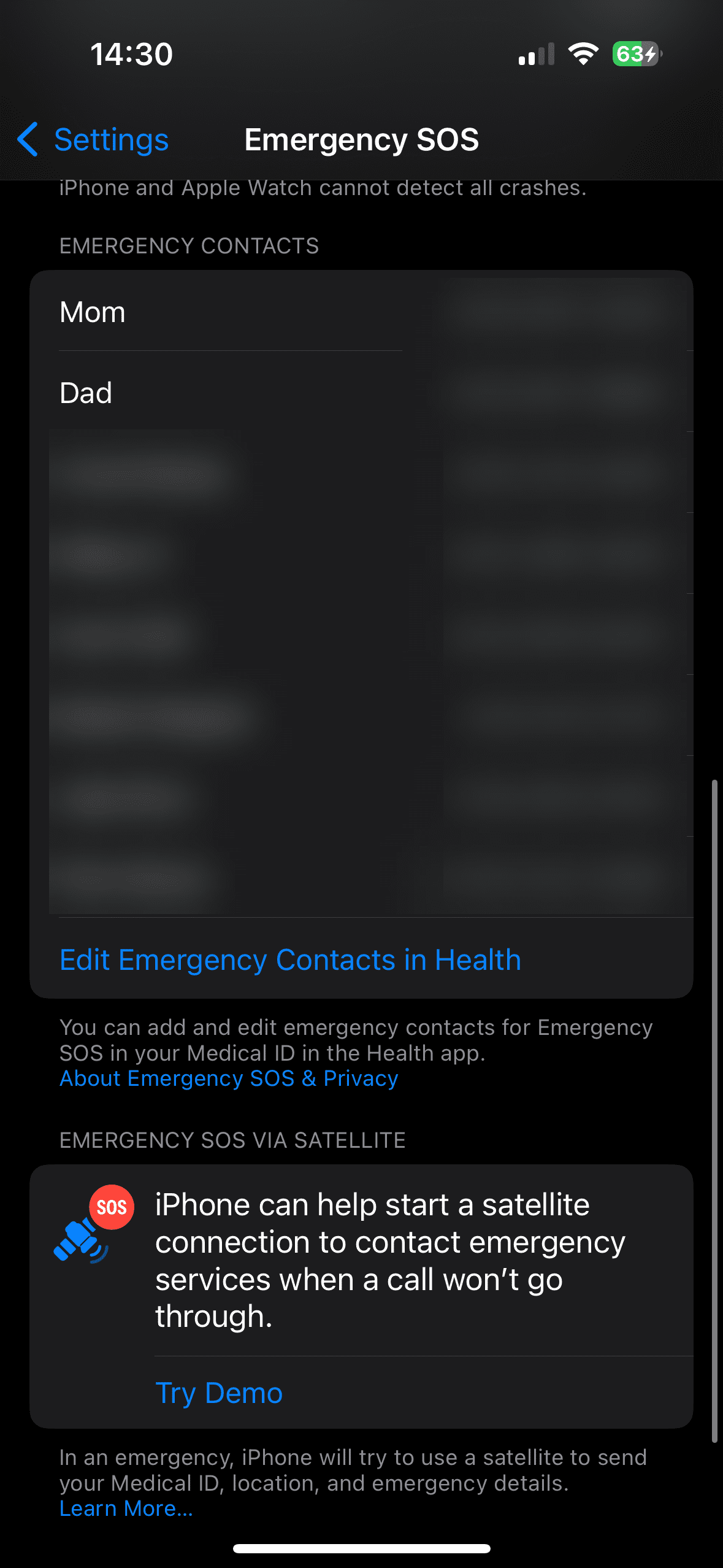
9. Włącz wybieranie głosowe dla Siri
Polecenia głosowe Siri pozwalają ograniczyć fizyczną interakcję z telefonem, co jest świetnym sposobem na uproszczenie iPhone’a dla osób starszych. Włączenie wybierania głosowego umożliwia Siri wykonywanie połączeń z ekranu blokady:
Aby poznać więcej sposobów, w jakie Siri może pomóc ukochanej osobie, zapoznaj się z najlepszymi poleceniami Siri, które powinieneś znać i zapoznaj się z ich opcjami w Ustawieniach > Siri i wyszukiwanie.
10. Uprość ekran główny
Istnieje duże prawdopodobieństwo, że konfigurując iPhone’a dla osoby starszej, nie będzie ona potrzebowała dostępu do wszystkich aplikacji na urządzeniu. Dlatego dobrym pomysłem jest wykonanie kilku porządków na ekranie głównym, takich jak:
Dzięki tym ulepszeniom iPhone staje się jeszcze łatwiejszy w obsłudze dla osób starszych. Skoncentrowaliśmy się tutaj na ogólnie przydatnych ulepszeniach, ale warto także zapoznać się ze wszystkimi opcjami ułatwień dostępu iPhone’a w Ustawieniach> Dostępność, aby uzyskać opcje dotyczące Twojej ukochanej osoby. Znajdziesz wiele bardziej szczegółowych opcji, które pomogą Ci w przypadku problemów ze słuchem, wzrokiem, motoryką i innymi problemami.
